適用於 Chrome 的 17 個最佳 Pinterest 插件
已發表: 2022-06-01Pinterest 是一個很棒的網站,可以為隱藏的內容添加書籤,但它並不總是最方便的應用程序,當您瀏覽網頁並看到值得分享或收藏的內容以供日後使用時。
如果您是 Google Chrome 瀏覽器用戶,您可以在 Chrome 網上應用店中找到精選的 Pinterest 插件(稱為瀏覽器擴展)。 如果您不是 Chrome 用戶,也可以在 Microsoft Edge、Apple Safari 和 Mozilla Firefox 擴展程序商店中找到其中許多擴展程序。

查找和安裝 Chrome 擴展程序
我們在此處重點介紹的所有 Pinterest Chrome 擴展程序都可以在 Chrome 網上應用店中找到。 您可以使用我們提供的直接鏈接,也可以從店面搜索每個擴展程序。
您需要使用您的 Google 帳戶同時登錄瀏覽器和網上商店,才能將擴展程序添加到您的瀏覽器。 使用添加到 Chrome按鈕,擴展程序將添加到您的瀏覽器。
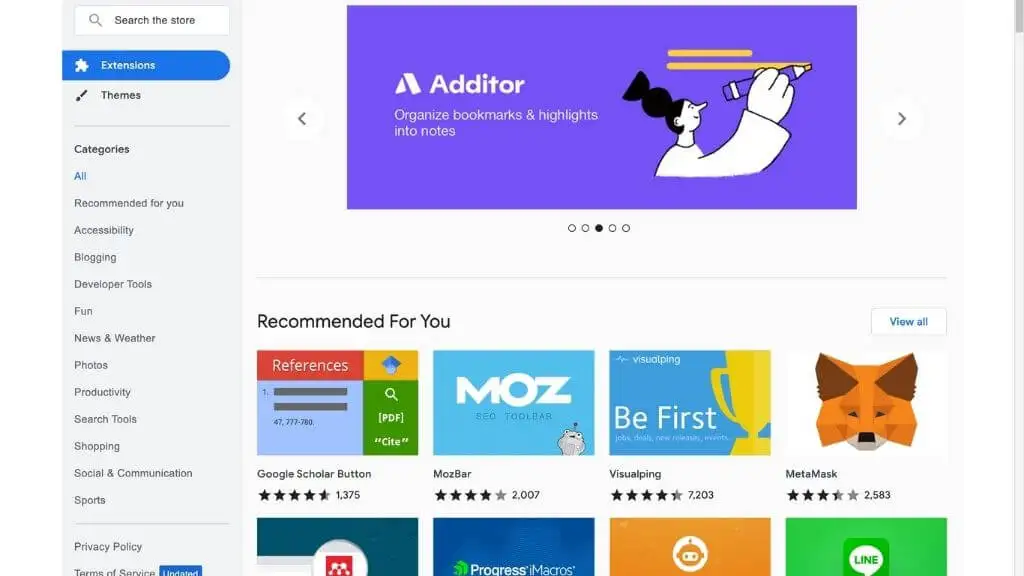
您可能必須轉到“設置”>“擴展程序”才能打開擴展程序,因為默認情況下並非所有擴展程序都被激活。 您還可以禁用或刪除不再需要的擴展程序。 通過使用同一工具欄上的拼圖圖標,可以將擴展固定到 Chrome 工具欄以便於訪問。
1. Pinterest 保存按鈕
Pinterest 保存按鈕是 Pinterest 的官方擴展。 當您在 Chrome 中瀏覽互聯網時,您可以隨時單擊該按鈕來保存想法、固定圖像並將相關內容剪切到 Pinterest。
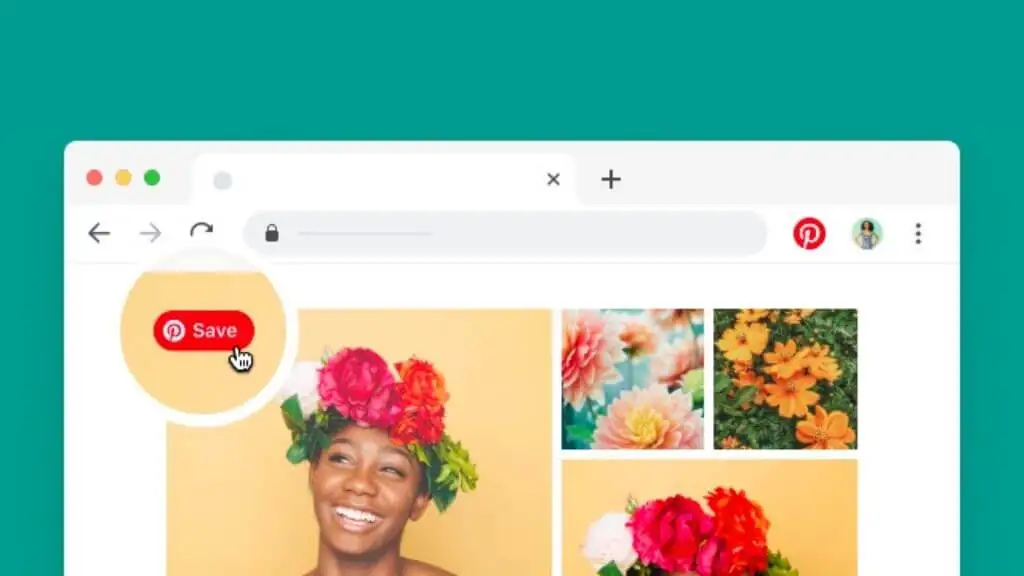
保存按鈕沒什麼可批評的,因為它的優勢在於它專注於一件事。 對於喜歡在 Pinterest 上創建和分享東西而不是主要瀏覽它的人來說,這是一個必不可少的擴展。
2. Pinterest 增強
Pinterest 是一個很棒的網站,但肯定有一些關於它的外觀和操作方式可以做一些改進。 這正是 Pinterest 增強功能所做的。 它重新構想了 Pinterest 主頁,使其使用起來不那麼混亂。
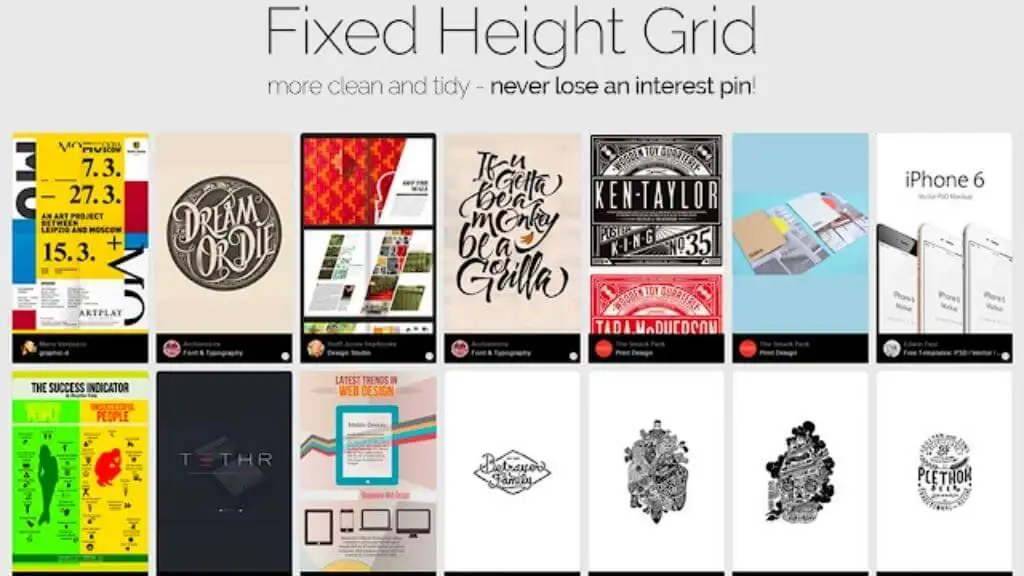
安裝此擴展程序後,Pinterest 增強版將以固定高度顯示所有圖像,從而創建一個完美組織的圖像網格。 當您將鼠標懸停在每個圖像上時,您只會看到圖釘信息。 它還可以輕鬆下載全尺寸圖像並在線搜索其來源。
3. 沒有 Pinterest 結果
無論你是否喜歡 Pinterest,該網站確實有一種令人討厭的傾向,即用低質量的圖像和網頁片段淹沒谷歌搜索結果,而不是向你展示這些 pin 所基於的原始內容。
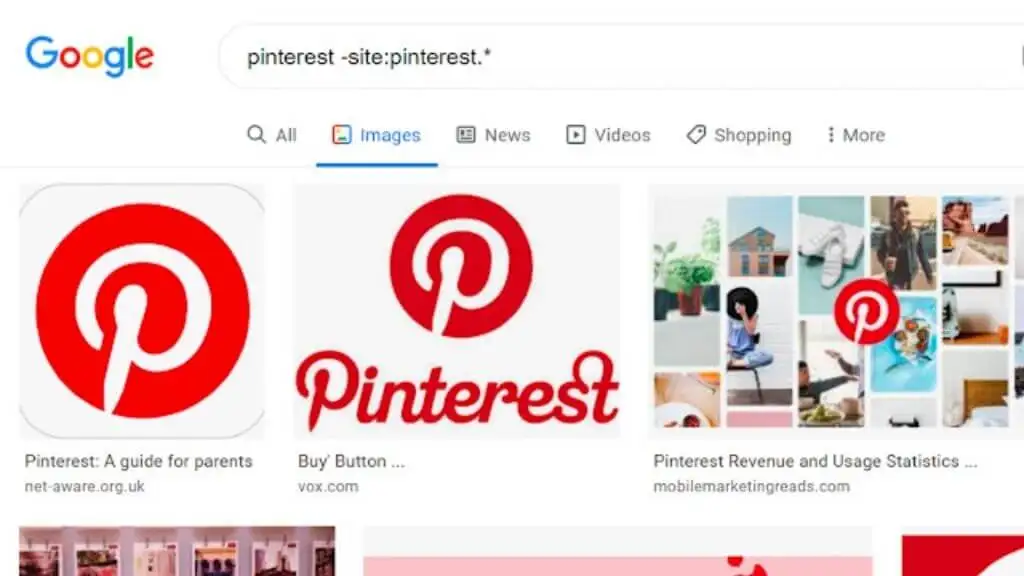
No Pinterest Results 是一個簡單的擴展程序,當它被激活時,它會阻止 Google 顯示來自該站點的任何結果。 它通過簡單地將相同的搜索參數放入您可以自己執行的 Google 搜索欄中來實現這一點,但使用切換按鈕要方便得多。
4. Pinterest 的分享狂
很多網站都集成了“Pin It”按鈕,讓您在瀏覽時將圖像發送到 Pinterest,但還有更多的圖像密集型網站無法提供這種便利。
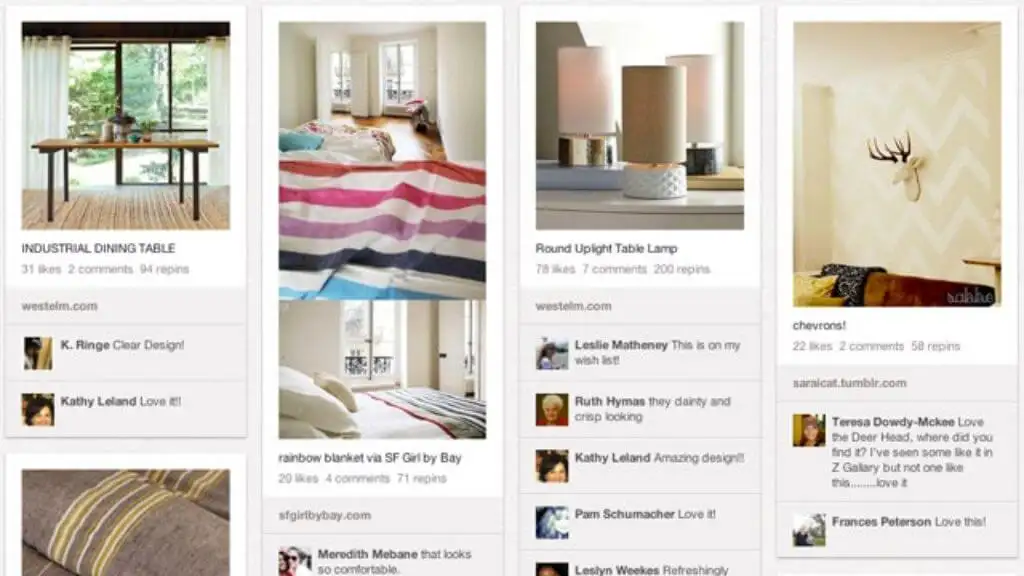
Shareaholic 是一個非常受歡迎的 Pinterest 擴展程序,可讓您將圖像從任何網站發送到您的 pinboard。 它非常適合不想總是截取網頁內容而只想收集圖像的 Pinterest 用戶。
5. 推廣銷隱藏器
就像您可以免費使用的大多數網站一樣,Pinterest 使用廣告來賺錢。 當然,這並沒有錯,但有時會感覺推廣的 pin 妨礙了您實際尋找的內容。
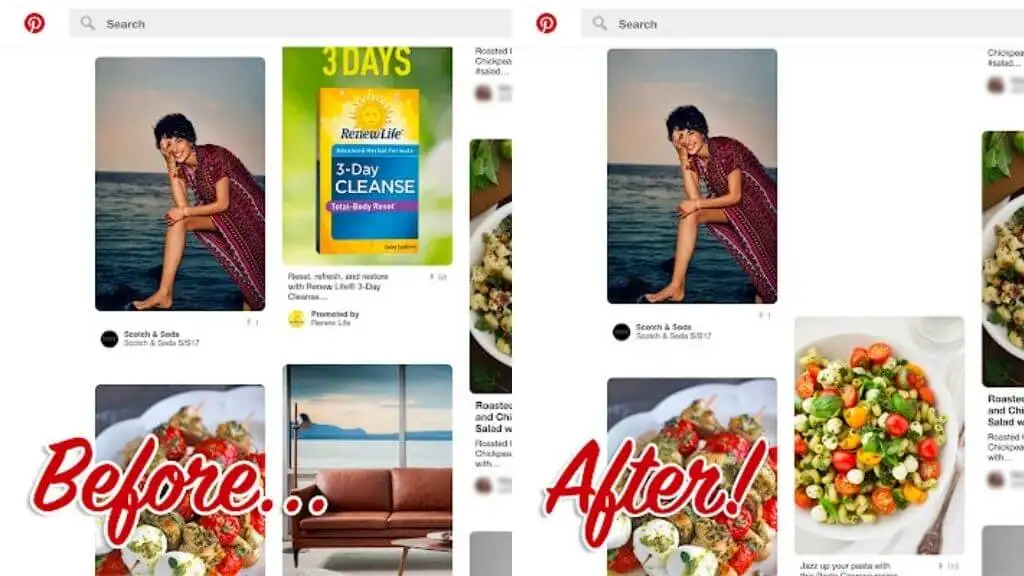
這就是為什麼Promoted Pin Hider 是一個如此方便的擴展。 它實際上並沒有阻止這些別針,而是將它們屏蔽掉,這樣你就只能看到真正的別針,而不是那些通過支付方案被撞到頂部的別針。
6. 圖片下載器
我們中的許多人都喜歡瀏覽 Pinterest,以便我們可以下載由社區策劃的精美圖片,但 Pinterest 並沒有讓下載圖片或獲得網站上託管的最佳質量版本變得特別容易。
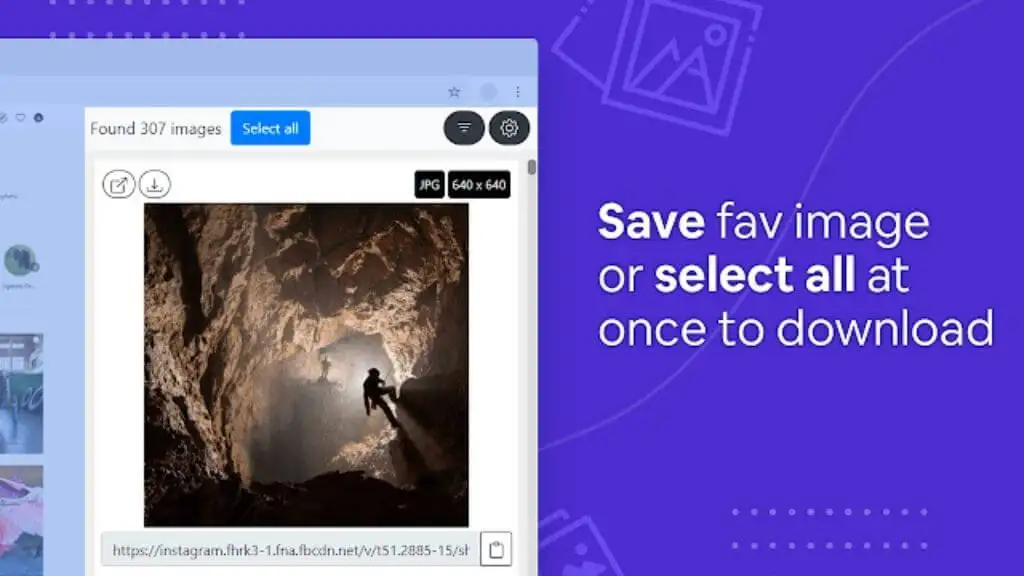
Image Downloader 是一個適用於多個網站的擴展程序,包括 Instagram、Facebook、Twitter 和 Pinterest。 該擴展程序向您顯示網頁上找到的每張圖片的縮略圖,即使是那些被遮擋的圖片。 您可以快速選擇要下載的圖像或簡單地批量下載所有內容。 這比右鍵單擊每個圖像下載它要快得多。
7. Pinterest 愛:Pinterest 屏幕截圖保護程序++
多年來,有一些很棒的 Pinterest 屏幕截圖擴展,但與大多數擴展一樣,它們來來去去。 好消息是 Pinterest Screenshot Saver++ 可能是最好的,而且看起來它不會很快出現。
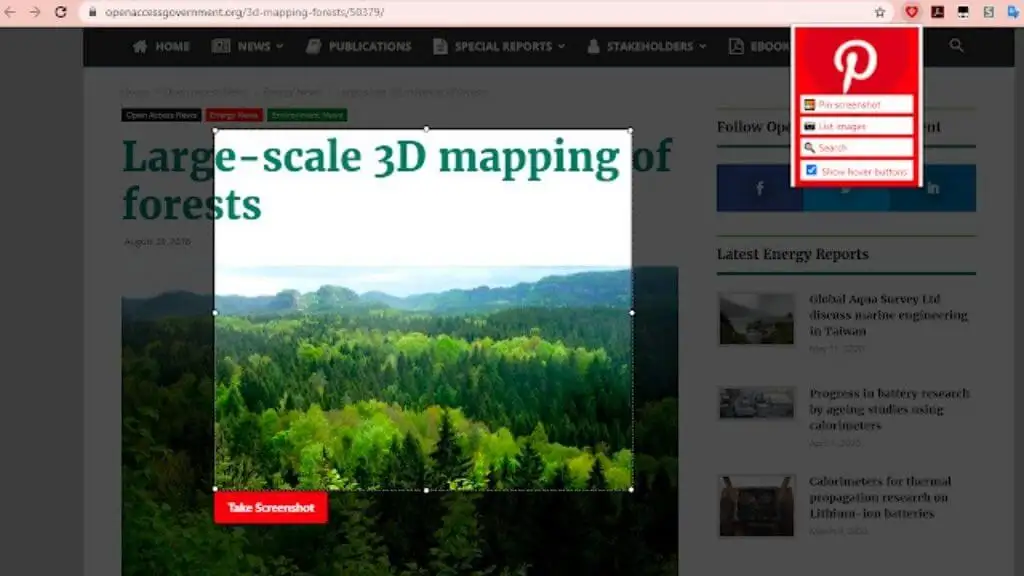
它提供了許多功能:
- 列出頁面上所有可固定的圖像。
- 從 Google 圖片結果中刪除 Pinterest。
- 將任何網頁中的圖像保存到 Pinterest。
- Pinterest 的夜間模式。
- 截圖編輯和註釋。
這不是一個詳盡的列表,但如果您只打算安裝一個 Pinterest 擴展程序,那麼它應該在您的列表頂部。
8. 適用於 PC/MAC 的移動 Pinterest
Pinterest 從來沒有真正打算在桌面瀏覽器中使用,因此在 PC 或 Mac 上的體驗感覺不如 iOS 或 Android Pinterest 應用程序那麼流暢。 有多種方法可以在 PC 或 Mac 上運行移動應用程序,但這個擴展使用一個簡單的移動形狀窗口,將頁面重排為與應用程序相同的配置,從而獲得大致相同的結果。
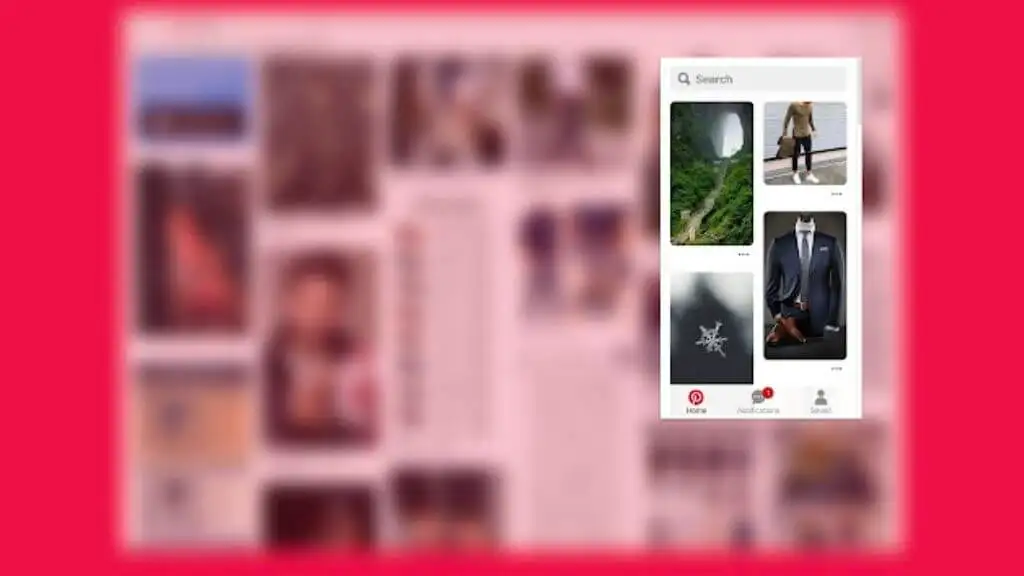
如果您更喜歡以這種方式使用 Pinterest,並且不想在您的桌面系統上搞亂移動應用程序仿真,那麼這個簡單的擴展就是贏家。

9. PinDown
Pindown 是一個非常受歡迎的插件,可讓您保存來自 Pinterest、Instagram、Tumblr 和 Behance 的全尺寸圖像。 這是一個很好的組合,因為這些網站在各自的用戶群方面有很大的重疊。
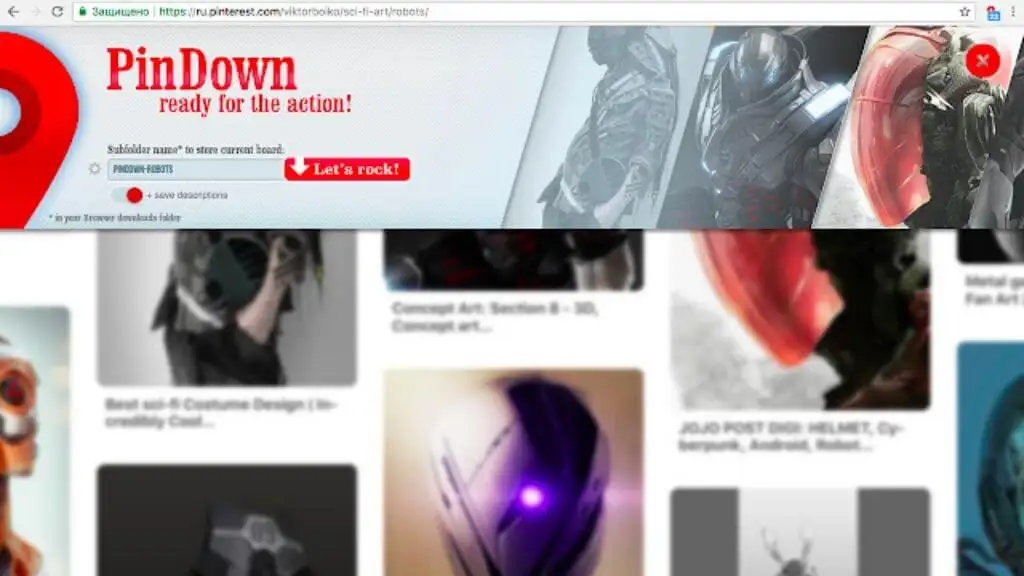
PinDown 會將您選擇的圖像下載到計算機上的本地文件夾中。 從那裡您可以輕鬆上傳它們,或直接在您的計算機上使用它們。 它與其他類似插件的不同之處在於它支持多種 Pinterest 頁麵類型。 因此,您可以從板、板部分、主要提要頁面、類別頁面等下載。
10. Pinterest Palooza
Pinterest 是發現內容的好方法,但要找到該內容的來源並不總是那麼容易。 Pinterest Palooza 將查找 Pin 圖來源的過程變為一鍵式過程。 只需單擊 Pin 圖的縮略圖,您將直接進入源網站。
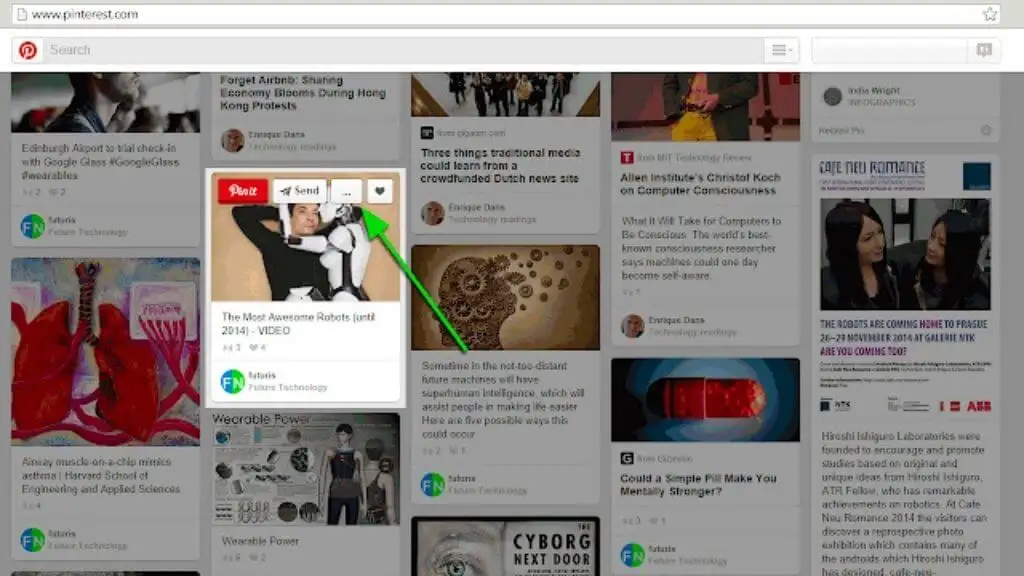
如果您想查看 Pin 的詳細信息頁面,此插件會將其添加為每個 Pin 上的按鈕。 如果您按住控制鍵,原始頁面將在新選項卡中打開。
11. Pinterest 標籤助手
這個擴展有點小眾,但如果你是一個想要在你的網站上添加 Pinterest 標籤的網站所有者。
如果您不知道,Pinterest 標籤是添加到您網站代碼中的一段代碼。 它允許 Pinterest 跟踪您網站的訪問者以及他們在點擊您的 Pinterest 廣告後在那裡所做的事情。 這對於了解 Pinterest 廣告是否真的導致了您想要的行為至關重要,例如單擊鏈接購買產品、註冊帳戶或註冊時事通訊。
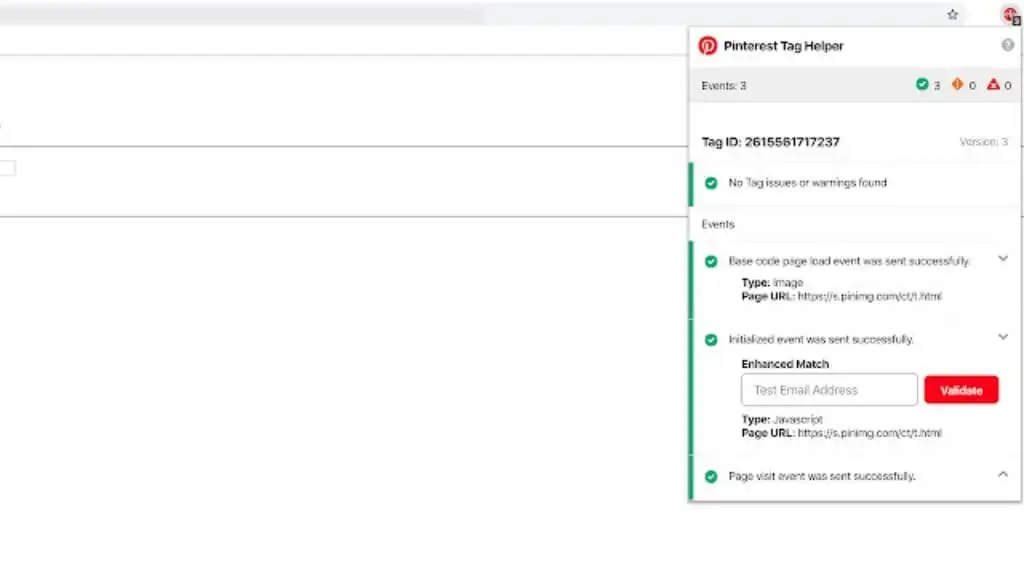
Pinterest Tag Helper Extension 是一個小工具,可以簡單地測試您是否正確安裝了 Pinterest 標籤以及它是否按預期工作。 當然,這是一個利基擴展,但如果你曾經通過 Pinterest 做廣告,你會想知道的!
12. Pinterest 排名/關鍵詞工具 – Pindodo
如果您希望人們找到您的 Pin 圖,您需要使用正確的關鍵字對其進行標記。 這是一種稱為 SEO 或搜索引擎優化的做法,大多數認真的內容創建者都使用關鍵字研究工具。
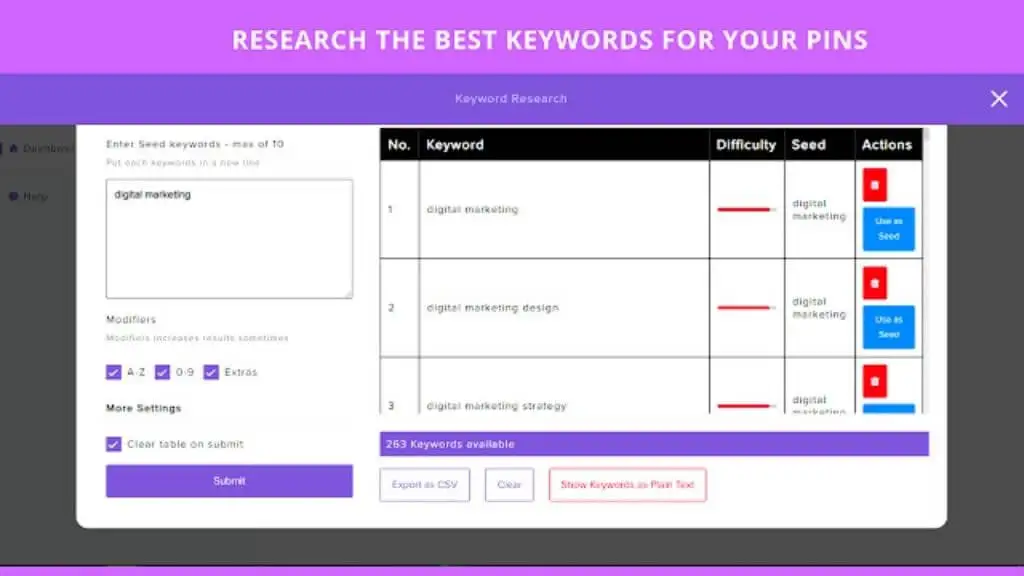
Pindodo 的此擴展程序可以輕鬆訪問他們的 Pinterest 排名數據和工具,以確保您選擇的關鍵字會將您的 Pin 圖放在 Pinterest 的第一個結果頁面上。
不過,這不是免費服務。 您需要為 Starter ($5) 或 Pro ($20) 月度計劃付費,還可以使用年度計劃。 好消息是,您在註冊後即可獲得 14 天免費試用,而且您無需預先提供信用卡詳細信息。
13.順風出版商
這是另一個廣受歡迎的擴展,被證明是那些希望在 Pinterest 上推銷自己、他們的服務或他們的產品的人的無價工具。 社交媒體是一項艱苦的工作,尤其是當您嘗試手動完成所有事情時。
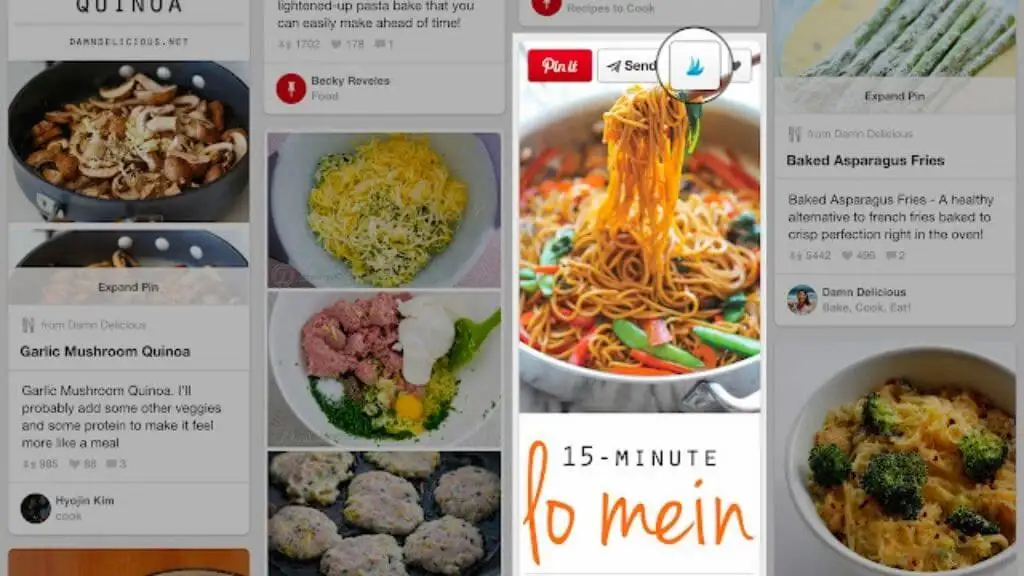
Tailwind 提供專為博主、實體店、影響者、服務提供商和其他一些用戶類別設計的工具。 您可以安排和自動發佈到 Pinterest、Facebook 和 Instagram 的帖子。
該服務的免費層包括為三個平台中的每一個平台管理一個配置文件。 但是,您每個月最多只能發布 20 個帖子,並且只有基本分析和 20 個帖子設計可供選擇。 一旦您切換到付費等級之一,這些限制就會變得更小。
14. Pinterest 板名稱生成器
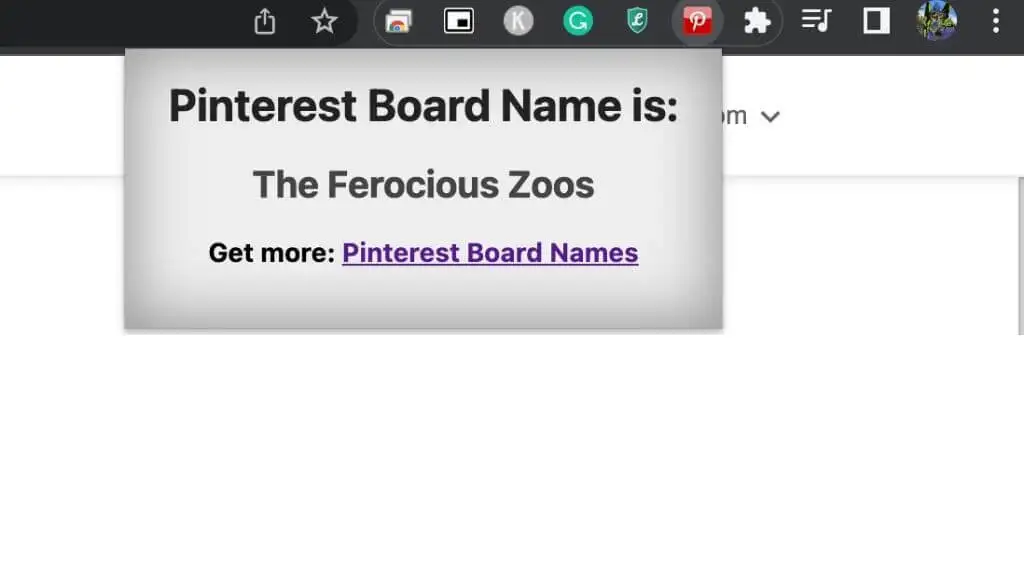
這是一個有點傻的 Chrome 擴展,但事實證明,如果您需要新的 Pinterest 板的靈感,這個簡單的名稱生成器可能會提供您所需要的。 每次單擊按鈕時,擴展程序都會向您顯示另一個隨機板名稱標題。 他們中的大多數完全是胡說八道,但在點擊了幾分鐘後,一些想法似乎很有希望。 確實是“頑皮的餅乾”!
15. PinThemAll
此擴展使快速創建內容以共享為 Pinterest Pin 變得容易。 您可以製作作為單張圖片發布的圖像拼貼,或快速截取網站並分享。
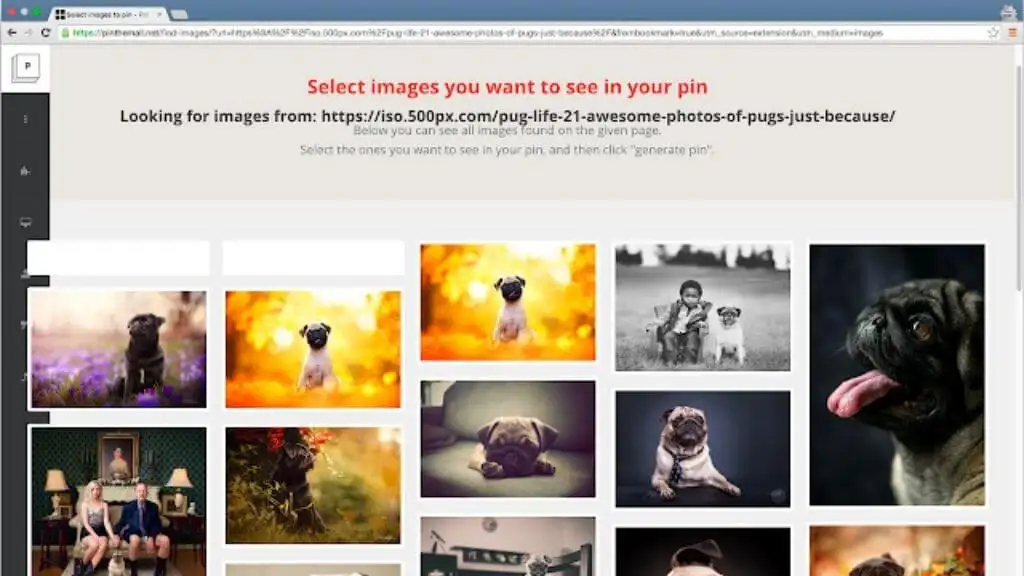
當您單擊拼貼按鈕時,您將被帶到 PinThemAll 編輯器頁面,您可以在其中看到從您正在瀏覽的 URL 中抓取的圖像。 您可以免費製作拼貼畫,但會有水印並且分辨率低於您從高級服務中獲得的分辨率。 對於普通的 Pinterest 休閒用戶,我們認為免費服務完全可以接受。
16. AutoPinner
當你開始認真對待 Pinterest 時,它是一項艱鉅的工作,但 AutoPinner 幾乎消除了將大量內容放到 Pinterest 上的所有痛苦。 此擴展程序(及其基礎服務)允許您批量上傳和編輯圖像。 Pinterest 強制您單獨編輯每個 Pin 圖,但 AutoPinner 以更好的工作流程解決了這個問題。
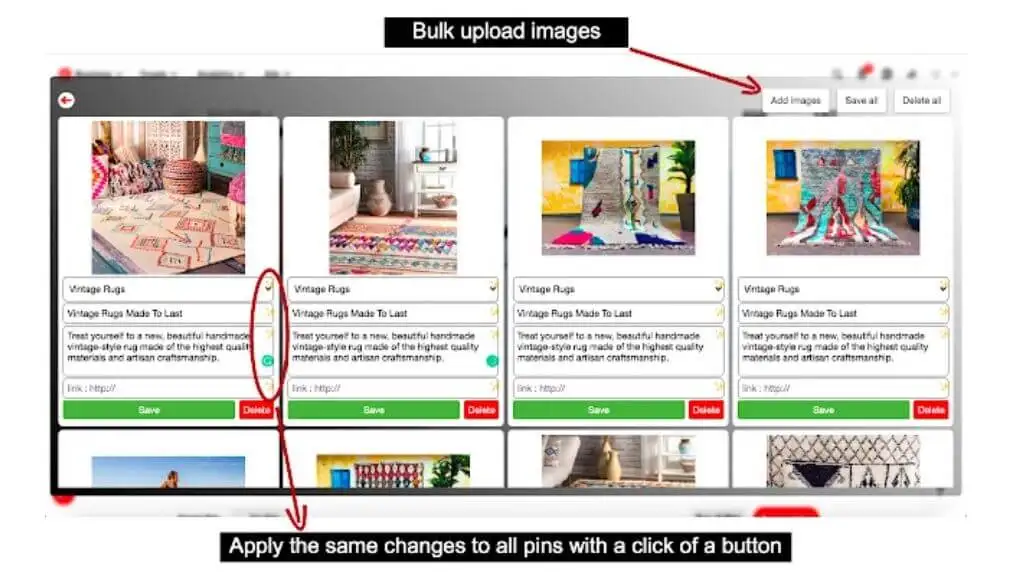
另一個非常巧妙的技巧是能夠從 Instagram 批量導入圖像或在您瀏覽 Instagram 時將圖像發佈到 Pinterest 的快速快捷方式,它會自動為這些導入添加信用。 AutoPinner 每月將為您節省數十個小時。 該服務可讓您免費開始使用,但如果您確實需要在 Pinterest 上處理繁重的社交媒體職責,您無疑會希望查看他們的付費選項。
17.照片縮放
可悲的是,流行的 Pinterest Photo Expander 擴展程序不再與我們同在,但這個易於使用的 Photo Zoom 擴展程序實際上做了同樣的事情。 安裝擴展程序後,您只需將鼠標指針懸停在 Pinterest(或 Facebook 和 Instagram)上的縮略圖上,該軟件將立即提取圖像的高清版本並為您顯示。
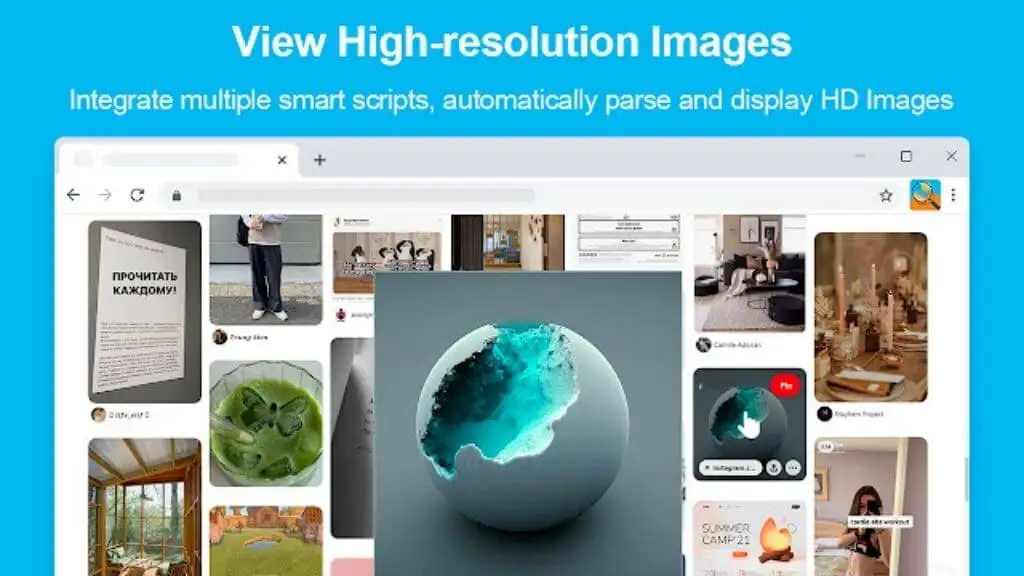
結合廣泛的鍵盤快捷鍵,照片縮放可以讓您的 Pinterest 瀏覽和圖像收集時間更加高效。
擴展不見了!
根據您閱讀本文的時間,在單擊上面列出的鏈接之一時,您可能會遇到可怕的 404 錯誤。 不幸的是,Chrome 擴展程序的轉變總是相當迅速,即使是流行的擴展程序也會在一夜之間消失。
不要太失望,因為通常有許多其他選項可以做同樣的事情。 只需使用類似的關鍵字搜索 Chrome 網上應用店,您應該會在幾秒鐘內找到合適的內容。
